Reklaam
Blynk [Broken URL Removed] on asjade Interneti (IoT) teenus, mille eesmärk on muuta teie seadmetest kaugjuhtimispuldi ja andurite andmete lugemine võimalikult kiireks ja lihtsaks. Selles artiklis käsitleme täpselt, mis Blynk on, kuidas see töötab, ja pakume koos NodeMCU ja Raspberry Pi arendustahvlitega kahte lühikest näidisprojekti teenuse erineva kasutamise kohta.
Kunagi pole olnud lihtsam hakata nutikaid objekte mikrokontrollerite abil arendama ning IoT-seadmete populaarsus on viimastel aastatel kiiresti kasvanud. Arenduslaudu nagu Arduino või Raspberry Pi saab kasutada kõigi juhtimiseks pistikupesad Kuidas juhtida odavaid RF-pistikupesasid OpenHAB-istKas teil on mõnda odavat RF-põhist pistikupesa, kuid avastasite, et ükski nutika kodu jaotur ei tööta nendega? Saate need oma DIY nutika kodu süsteemiga linkida, kui osade kaupa on ainult umbes 10 dollarit. Loe rohkem kodus liikumisaktiveeritud Jõulukaunistused Uuendage oma jõulupärg liikumisega aktiveeritud LED-maatriksi abilSee DIY jõulupärg kasutab Arduino ja LED-maatriksit hämmastava valgustuskuvari saamiseks, mis jätab mulje teie sõpradele ja perele. Loe rohkem .
Üks valdkond, mis võib tahtmatutele probleeme tekitada, on kodeerimine ja võrkude loomine. Blynk soovib kaotada ulatusliku kodeerimise vajaduse ja hõlbustada seadmetele juurdepääsu nutitelefoni kõikjal. Seda saab kasutada harrastajatele ja arendajatele tasuta, kuigi seda saab kasutada ka kommertseesmärkidel tasu - ettevõtted saavad Blynkit kasutada oma rakenduste ja süsteemide loomiseks, seejärel müüa neid enda omadega bränding.
Blynk kasutab teenuse toimimiseks enda serverit ja teeki, kuid just Blynki rakendus näib olevat selle peamine tugevus.
Sisenege rakendusse Blynk
Rakendus Blynk on tasuta saadaval nii Androidis kui ka iOS-is. See on teie projektide lähtepunkt, kus on hõlpsasti kasutatav lohistamissüsteem, et luua kohandatud juhtelemente IoT-i seadistamiseks. Töövoog on kiire: uue projekti käivitamisel palutakse teil valida ulatuslikust loendist arendusplaat ja ka ühendusviis. Seejärel saadab rakendus e-posti teel autoriseerimisloki, et ühendada teie seade Blynk-serveri kaudu.
Juhtelemente kutsutakse Vidinad: erinevat tüüpi sisestusmeetodid ja väljundkuvarid, sealhulgas nupud, liugurid, juhtnupp, graafikud ja teksti tagasiside. Samuti on olemas komponendispetsiifilised vidinad koos stiliseeritud juhtnuppudega LED-ide, LCD-ekraanide ja isegi otseülekantud videote jaoks. Märkimisväärsed on ka vidinad, mis lisavad funktsioone, nagu automaatne postitamine Twitterisse ja kohandatud teated.
Ehkki rakendus on tasuta, piirab see kõigi vidinate kasutamist korraga, andes neile kõigile kulutused energia eest. Rakendus annab teile mängimiseks 2000 saldo, koos võimalusega vajadusel rohkem osta.
Ma leidsin, et esitatud lähtebilanss oli loetletud näidisprojektide jaoks enam kui piisav siin võib aga juhtuda, et kui seadistamine on keerulisem, võib mahl otsa saada kiiresti.
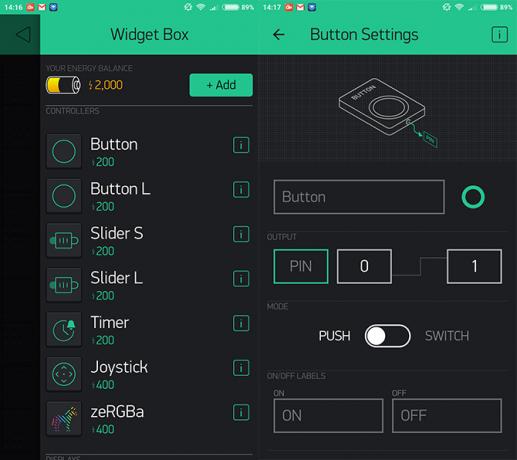
Igal vidinal on redigeerimismenüü, mis võimaldab teil nime ja värvi muuta. Seejärel saate valida, millist tihvti mõjutada (olgu see siis teie pardal olev näpp või Blynki virtuaalne nööpnõelad) koos väärtuste vahemikuga, mida saata. Väljundkuvarite, näiteks graafikute ja tekstikastide puhul saate valida, kui sageli soovite seda värskendada, säästes potentsiaalselt väärtuslikku ribalaiust.
Blynkil on ka võimalus määrata juhiseid „virtuaalsetele” tihvtidele, mis on kasutaja konfigureeritud ühendused rakenduse ja riistvara vahel. Rakenduse ühte nuppu saab seetõttu kasutada seadme mitmesuguste sündmuste käivitamiseks. Vaatleme nende kasutamist artiklis hiljem.
Rakendus annab võimaluse jagada oma projekti teistega. Genereeritakse QR-kood, mida saab saata e-postiga või otse skaneerida. Seda saavad kasutada kõik, kellel on ka rakendus Blynk. See, kellega jagate, ei saa projektis muudatusi teha, muutes selle kiireks ja mugavaks viisiks oma seadmete juhtimise jagamiseks. Väärib märkimist, et teie riistvarale juurdepääsu saamiseks peab teie rakendus rakenduses töötama.
Võite projekti ka jagada, lubamata juurdepääsu oma riistvarale, mis on suurepärane viis õpetada inimestele rakendust kasutama, laskmata neil oma tulesid sisse ja välja lülitada!
Leidsin, et rakenduse loomine on väga kiire ja intuitiivne. Kui see on loodud, saate seda kohe kasutama hakata, vajutades paremas ülanurgas olevale esituse sümbolile. Kui peate muudatusi tegema hiljem, võite redigeerimisrežiimi naasmiseks lihtsalt vajutada sama nuppu.
Blynk Server
Kui olete loonud seadme juhtimiseks rakenduse, on teil sellega suhelda kaks võimalust.
Blynk pilveserver on kiire, reageeriv ja tasuta kasutatav. WiFi-seadmega ühendamine on sama lihtne kui genereeritud autoriseerimiskoodi kopeerimine Arduino visandisse ja Wi-Fi-andmete edastamine. Raspberry Pi jaoks pakub Blynk testiskripti, mida saate sama efektiga käitada koos oma autoriseerimiskoodiga. Hiljem selles artiklis loome oma skripti, kasutades teenusega ühenduse loomiseks Blynki teeki.
Teine võimalus on võõrusta oma Blynk server. Blynk pakub avatud lähtekoodiga Netty-põhist Java-serverit, mida saab kasutada teie arvutist, või isegi Raspberry Pi-d. Sellel on mitmeid eeliseid mõne kasutaja jaoks funktsionaalsuse ja turvalisuse osas, ehkki siinsete näidete puhul keskendume Blynk pilveserveri kasutamisele ette nähtud.
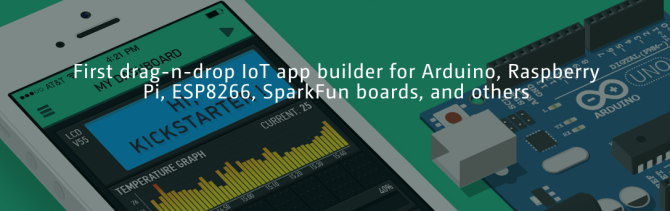
Blynki raamatukogu
Blynki kolmas ja viimane element on Blynki raamatukogu. See raamatukogu töötab koos tohutu hulga arendusplaatidega, mis võimaldavad rakenduse ja teie riistvara vahelist suhtlust.
Kõige lihtsam on raamatukogu installimine ja ühe pakutud hästi märkustega näidisjoonise laadimine.
Blynk: algseadistamine
Installige nutitelefoni rakendus Blynk ja looge konto. Kasutage kindlasti e-posti aadressi, millele saate tegelikult juurde pääseda, kuna sinna saadetakse teie volitusload. Nüüd looge projekt, valides, millist tahvlit te kasutate ja kuidas seda ühendada. Mõlemad näited ühendatakse siin WiFi kaudu, ehkki on võimalik ka ühenduse loomine Bluetoothi, Etherneti ja isegi GSM-i kaudu.
Looge oma projekt. See saadab automaatselt autoriseerimisloki. Kui te ei saa seda, saate selle uuesti saata, valides projekti sätete ikooni (väike mutter), valides seadme ja valides „E-post”.
Järgmisena installige Blynki veebisaidilt Blynki teegid. Arduino jaoks installige teek, kopeerides failid oma kausta Arduino> raamatukogud kausta. Kui olete Arduino päritolu uus, siis siin on a juhend alustamiseks Arduino kasutamise alustamine: Algajate juhendArduino on avatud lähtekoodiga elektroonika prototüüpide platvorm, mis põhineb paindlikul, hõlpsasti kasutataval riist- ja tarkvaral. See on mõeldud kunstnikele, disaineritele, harrastajatele ja kõigile, kes on huvitatud interaktiivsete objektide või keskkondade loomisest. Loe rohkem .
Raspberry Pi puhul peate veenduma, et olete kõigepealt installinud Node.js. Kaustas Node.js on installitud juhend see artikkel Kuidas teha DIY Siri-juhtimisega WiFi-valgustSelles juhendis saate teada, kuidas luua kontrollitavat WiFi-tuld ja seda Siri abil juhtida. Loe rohkem kas teil oleks seda vaja
Esiteks veenduge, et teie Pi oleks ajakohane ja et installitud pakett oleks installitud.
sudo apt-get update. sudo apt-get upgrade. sudo apt-get install build-essential. Seejärel installige Sõlmede paketihaldur, Sisse välja raamatukogu ja Blynk raamatukogu, kirjutades selle oma terminali aknasse.
sudo npm install -g npm. sudo npm install -g on-off. sudo npm install -g blynk-teeki. Blynk-testi skripti käivitamise abil saate kontrollida, kas kõik on toiminud:
blynk.js [YourAuthorizationTokenHere] Kui kõik töötab, peaks see välja nägema järgmine:
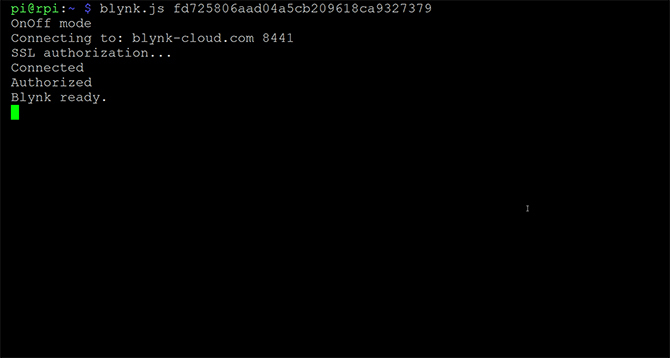
Enne NPM-, OnOff- ja Blynk-teekide uuesti installimist veenduge, et teie Pi on ajakohane ja installitud on uusim Node.js versioon.
Kiire seadistamine NodeMCU abil
See esimene näide näitab, kui kiiresti on lihtne Blynkit kasutades lihtsaid süsteeme üles seada. See ei vaja kodeerimist ja kui see on seadistatud, on see täiesti iseseisev. Kuni tahvlil on juurdepääs teie WiFi-ühendusele, pääsete sellele juurde oma nutitelefoni kaudu kõikjal.
Alustuseks seadke levilauale lihtne vooluring. Ühenda pin D0 valgusdioodi positiivsesse ossa ja tagasi GND pin-ni läbi 220 oomi takisti.
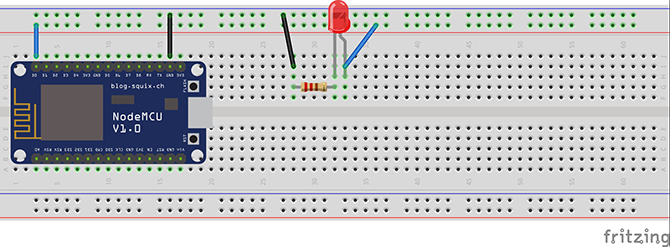
Avage oma NodeMCU projekt rakenduses Blynk. Valige paremal küljel Nupp vidina menüüst. Projekti atribuutide menüü avamiseks valige oma nupp. Siin saate seda nimetada ja valida, millist tihvti teie NodeMCU tahvlil see peaks mõjutama. Valige tihvt D0 väljundite loendist ja lülitage režiim, et muuta see sisse- ja väljalülituseks, mitte hetkeks vajutatavaks lülitiks.
Vajutage tagasi (kõik muudatused salvestatakse automaatselt), seejärel vajutage rakenduse käivitamiseks paremas ülanurgas olevat esitusikooni. Projekti redigeerimise juurde naasmiseks võite igal ajal seda nuppu vajutada.
Järgmisena avage Arduino IDE ja valige tööriistamenüüst NodeMCU tahvel ja port. Kui te ei näe selles menüüs oma tahvlit, peate võib-olla installima ESP8266 teegid (see juhend peaks aitama Tutvuge Arduino tapjaga: ESP8266Mis siis, kui ma ütleksin teile, et seal on sisseehitatud WiFi-ga Arduino-ühilduv arendusplaat vähem kui 10 dollari eest? Noh, on olemas. Loe rohkem ).
Nüüd avage nende teegis ESP8266 eraldiseisev skript Blynk Fail> Näited> Blynk> Boards_WiFi> ESP8266_Standalone. Asendage volitusloki kohahoidja e-posti teel saadud kohahoidjaga ja sisestage oma Wi-Fi üksikasjad.
char auth [] = "YourAuthToken"; char ssid [] = "YourNetworkName"; char pass [] = "Teie parool"; Salvestage visand uue nime all ja laadige see oma tahvlile üles. Kui rakenduses nuppu vajutate, peaks LED sisse ja välja lülituma. Kui see ei tööta, kontrollige, kas olete rakenduses esituseikooni vajutanud.
Sellistel lihtsatel juhtudel on Blynk seadistamine uskumatult kiire.
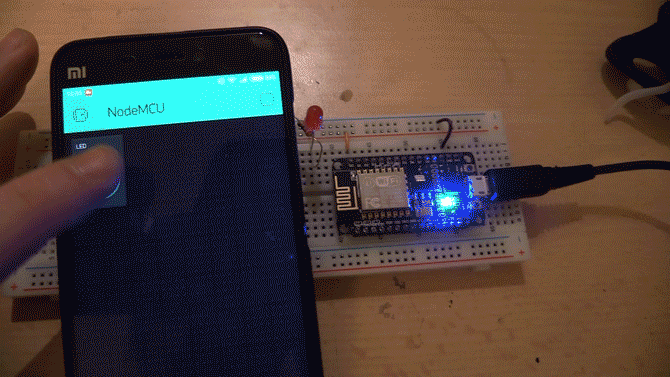
Samuti väärib märkimist, et kuna see kasutab Blynk-serverit, saate pardal juhtida ükskõik kust, kui tahvlil on juurdepääs teie kodu WiFi-ühendusele ja teie nutitelefonil on mobiiliandmed juurdepääs.
Blynk vaarikapi peal
Blynk-testi abil saate Blynkit kasutada täpselt samamoodi nagu ülaltoodud näites Raspberry Pi puhul skripti, kuid on ka mõned sügavamad funktsioonid, mida Blynki virtuaalsed nööpnõelad pakuvad ja mida me lähemalt uurime nüüd.
Blynk töötab Node.js kasutades, seega kood, mille me täna kirjutame, asub Javascriptis. Kui olete selle keelega uus, see peaks olema alustamiseks suurepärane alge Alustage nende 5 suurepärase tasuta ressursiga kohe JavaScripti kodeerimist Loe rohkem .
Kasutame Blynki teeki rakenduse loomiseks, mis teatab, kas ukseandur on avatud või suletud, ning saadab ukse avanemisel teie mobiiltelefonile meilisõnumi ja tõuketeate.
Sa vajad:
- Uste magnetilüliti (tuntud ka kui pilliroo lüliti)
- 1x 1k? takisti
- 1x 10k? takisti
- 1x220? takisti
- 1x LED
- Leivalaua ja haakimisjuhtmed
Seadke oma leivalaud selliselt:
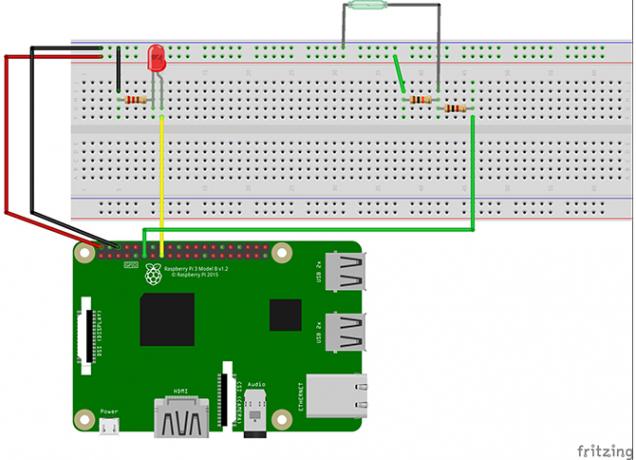
Pange tähele, et Blynki raamatukogu kasutab Pi nööpnõelte GPIO-numbreid, seega kasutame neid kogu selle projekti vältel. Ühendage 5V ja GND tihvtid leivaplaadi toiteliinidega. Ühendage Vaarika Pi GPIO pin 22 LED-anoodiga ja ühendage katood maandusrööpaga läbi 220? takisti. Kas ühendada GPIO-pin 17 1k-ga ühele küljele? takisti ja ühendage 10? takisti teisele küljele ja jõuvõtu 5V küljele. Lõpuks ühendage oma pilliroo lüliti elektrirööpa GND küljega ühel küljel ja liinil, kus 1k? ja 10k? takistid kohtuvad teiselt poolt. See tõmbetakisti seadistus põhjustab kontakti 17 pinge kõrge lülituse avanemisel.
Looge Blynk-i rakenduses uus projekt ja valige oma Raspberry Pi pardal. Vidinate menüüst valige sildistatud väärtus, e-post ja teatise vidin
Valige sildistatud väärtus, pange sellele nimi ja valige virtuaalne pin V0 kuna see on sisendnõel. Samuti saate muuta teabe kuvamise viisi. Sel juhul lisage vahekaardi Label ette / pin / ette “uks on”. Võime lugemissageduse väärtuse jätta selle vaikesätetele, ehkki saate seda muuta, et saata rakendusele andmeid erineva kiirusega.
Väärib märkimist, et tegelikult ei pea te e-posti aadressi e-posti vidinasse sisestama, kuna lisame selle koodi hiljem, ehkki vidina tööks peab see olema olemas.
Kui olete rahul oma rakenduse väljanägemisega, vajutage paremas ülanurgas nuppu Esita.
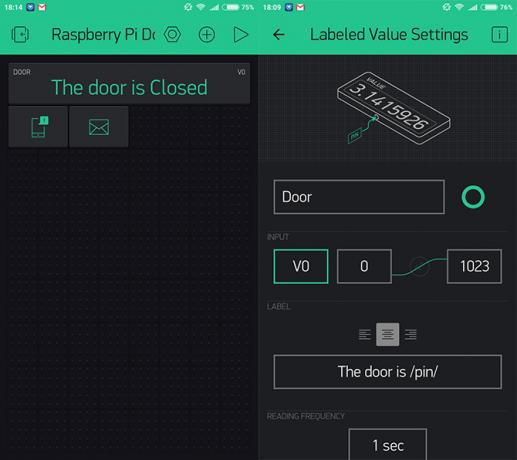
Nüüd looge uus skript nimega blynkdoor.js. Täiskood on saadaval täielikult märkustega siin.
sudo nano blynkdoor.js. Alustuseks peame importima Blynki teegi, lisama oma autoriseerimisvõtme ja looma oma skriptis kasutamiseks Blynki eksemplari.
var blynklib = nõuda ('/ usr / local / lib / node_modules / blynk-library'); var AUTH = 'PasteAuthorizationCodeHere' var blynk = new blynklib. Blynk (AUTH); Peame importima ka OnOffi teegi ja deklareerima muutujad, mis seadistavad meie pilliroo lüliti ja LED-i. Samuti loome muutuja virtuaalse nööpnõela jaoks, mille seadisime Blynk-i rakenduses.
var Gpio = vaja ('onoff'). Gpio, pilliroog = uus Gpio (17, 'in', 'mõlemad'), // register muudab 'mõlemad', kui lüliti avatakse ja suletakse. led = uus Gpio (22, 'välja'); var virtualPin = 0; Nüüd hakkame kasutama valvata funktsiooni OnOffi teegist, et jälgida muudatusi meie pilliroo lülitil. Ukselüliti on kas 0 või 1, ja kui see väärtus muutub, kirjutame selle muutuse LED-pin-le.
reed.watch (funktsioon (viga, väärtus) {led.writeSync (väärtus); Väärtuse abil saame andmeid saata ka rakendusse Blynk. Kui uks on suletud, tahame seda näha teie märgistatud väärtuse vidinas. Kui uks avaneb, tahame saada meile teatise ja meilisõnumi. Me teeme seda if-lause abil ja kasutades virtualWrite, teatamaja e-post funktsioone Blynki raamatukogust. Blynki täieliku dokumentatsiooni leiate siin.
if (väärtus == 0) {blynk.virtualWrite (virtualPin, "Closed"); console.log ('Uks suletud'); }; if (väärtus == 1) {blynk.notify ("Uks just avanes!"); blynk.email ("[email protected]", "Front Door", "esiuks just avanes."); blynk.virtualWrite (virtualPin, "Open"); console.log ('Uks avatud'); }; }); Nüüd, kui pilliroo lüliti registreerib väärtuse muutuse, saadetakse andmed meie virtuaalsesse tihvti ja sisse juhtum, kus rakenduses avaneb teavitusvidin, samuti konsooli kirjutamine. Pange tähele, et lõplikud traksid on pärit sealt, kus me alustasime valvata funktsioon ülal.
Lõpuks peame programmi lõppedes nööpnõela lähtestama. See on sama mis GPIO.cleanup () olete ilmselt juba tuttavad.
protsess.on ('SIGINT', funktsioon () {led.unexport (); pilliroog.unexport (); }); Nüüd salvestage oma kood ja väljuge. Käivitage oma skript sõlme abil.
sudo node blynkdoor.js. Nüüd, kui liigutate magneti pillirooandurist eemale, peaksite saama teatise, mis ütleb teile, et uks avati, ja teie märgistatud ekraan peaks muutuma. Sulgege lüliti uuesti ja näete, et märgistatud ekraan muutub uuesti.
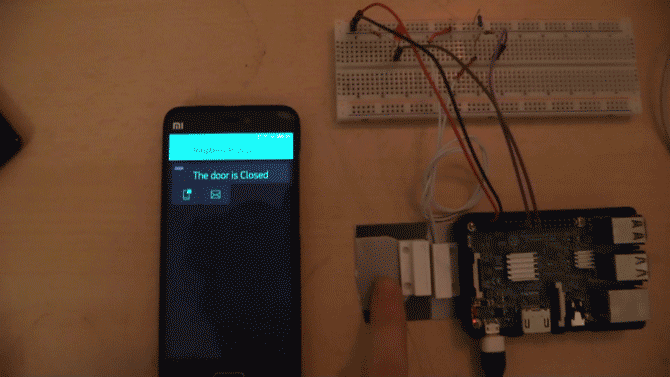
Väärib märkimist, et tõuketeatiste saamiseks peab Blynk-rakendus rakenduma teie telefonis, ehkki e-kirjad töötavad sõltumata sellest, kas rakendus töötab või mitte.
Blynkiga seni veedetud lühikese aja jooksul näib see olevat väga lihtne teenus. See on kõige lihtsam, kuna kodeerimise teadmata inimestel on kodus DIY koduautomaatikasüsteeme lihtne ehitada. Vähese lisateabe saamiseks kodeerimise kohta muutub see veelgi võimsamaks, võimaldades rakenduses ühe nupuvajutusega palju keerukamaid süsteeme ja mitut sündmuse päästikut.
See projekt oli Blynk'i põhiline sissejuhatus, ehkki seda, mida me siin käsitlesime, saab hõlpsasti muuta peaaegu iga koduautomaatika või mikrokontrolleri projekti jaoks.
Kas olete Blynkit kasutanud? Kas teil on hullumeelselt keeruline süsteem, mis kasutab teenust, mida soovite meiega jagada? Andke meile allolevates kommentaarides teada!
Kujutise krediit: Giuseppe Caccavale YouTube.com kaudu
Ian Buckley on vabakutseline ajakirjanik, muusik, esineja ja videotootja, kes elab Berliinis, Saksamaal. Kui ta ei kirjuta ega laval, tikib ta DIY elektroonika või koodi abil lootuses saada hulluks teadlaseks.